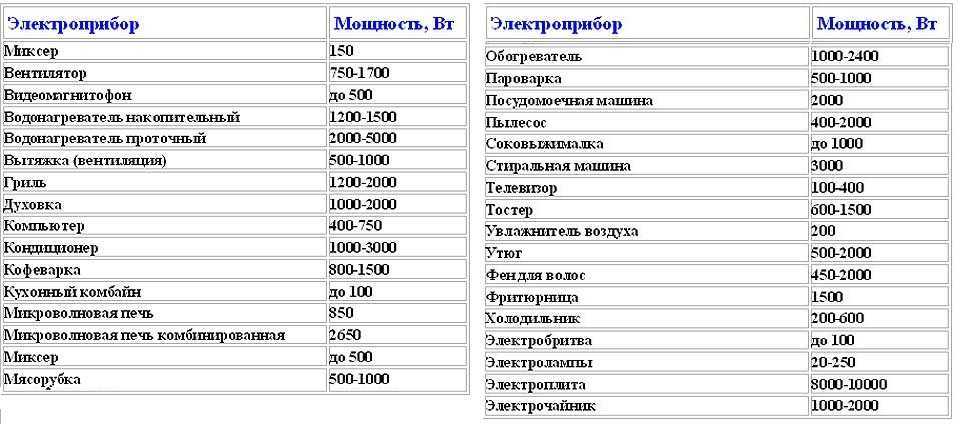Как узнать мощность своего интернета: Speedtest от Ookla — Глобальный тест скорости широкополосного доступа
Содержание
Как узнать мощность блока питания телефона
Как узнать мощность блока питания телефона | Nbdoc
Вернуться ко всем статьям
Почти каждый пользователь сталкивается с необходимостью приобрести новое зарядное устройство для своего смартфона. Иногда оно теряется при уборке или переезде, порой бывает испорчено маленькими детьми или домашними животными. Здесь, в идеале, необходимо помнить, что лучше, чем фирменный девайс – решения нет. И грамотный консультант обязательно расскажет, какую модель лучше приобрести. Но при покупке онлайн консультации, как правило, нет.
Зачем знать выходные параметры
Мощность блока питания телефона непосредственно влияет на работу самого аппарата.
- При несовпадении мощности батареи и подаваемого на неё тока может произойти серьёзный перегрев или даже сбой.
 В самых неблагоприятных случаях – перегорание плат.
В самых неблагоприятных случаях – перегорание плат. - Если же адаптер оказался мощнее аккумулятора, то он просто не будет работать в полную силу. Например, блок питания рассчитан на современные 120 Вт, а техника может принять только 10 Вт, то заряжаться будет только при 10 Вт.
Поэтому для начала нужно прочитать в паспорте смартфона, какие зарядные устройства ему подходят, а затем сверить с информацией на сайте. Наиболее важно – обратить внимание на указанное значение в mA.
Как рассчитывается значение
На адаптере чаще всего есть наклейка, этикетка или нанесена красками информация с техническими характеристиками. Пользователю нужно изучить раздел Output (т.е. выходные данные). В них указаны напряжение и сила тока. И, чтобы узнать мощность, их надо просто перемножить, как это учили в школе на уроках физики. Например, при маркировке 5V/1A нужно 5 умножить на 1 и получится 5 Вт.
- 12V/1,5A = 12*1,5 = 18 Вт;
- 10V/2A = 10*2 = 20 Вт;
- 12V/2,58A = 12*2,58 = 31 Вт и т.
 д.
д.
Это значение будет максимальной выходной мощностью. Причём необходимо помнить, что смартфоны обычно быстро заряжаются до 60%, а затем переходят на энергосбережение, чтобы не перегреваться. Исключение составляет опция быстрой зарядки.
Как проверить зарядное устройство
Итак, теперь понятно, как узнать мощность блока питания для телефона максимальную. Что касается реальной, то здесь есть два варианта: мультиметр и мобильное приложение. В первом случае нужно иметь этот прибор дома, а ещё уметь им пользоваться. У многих возникнет вопрос, как приложить щуп к контактам, поскольку разъём у современных гаджетов крайне мал. Специалисты советуют прикрепить иголки к щупам, но тут же возникает много нюансов, например, не повредить контакты. Этот способ становится слишком энергозатратным. Второй вариант гораздо проще.
Как проверить зарядное устройство с помощью приложения
Их несколько, наиболее популярное – Ampere. Как правило, их можно скачать в любом виртуальном магазине для систем Android и iOS.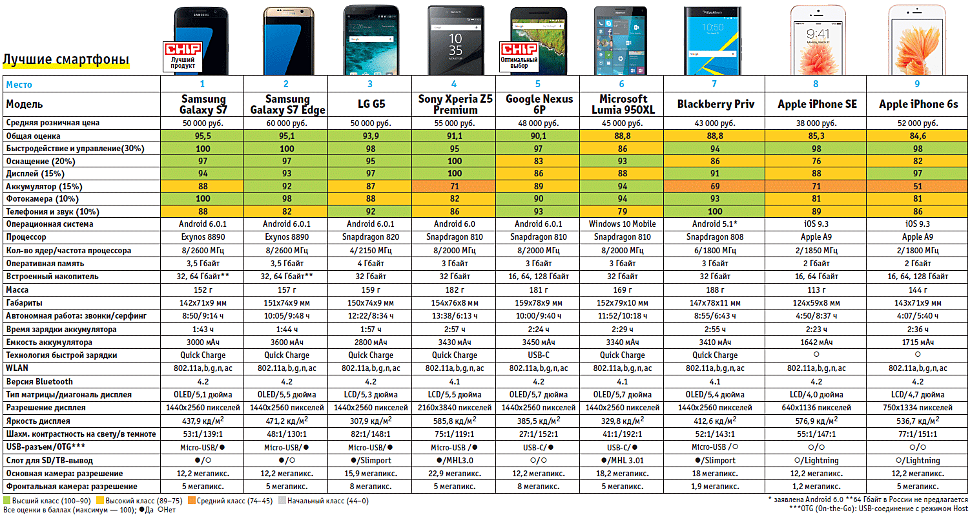 Также стоит обратить внимание, какие именно марки и модели техники поддерживает то или иное приложение. На главном экране оно должно отображать минимально и максимально возможные силу тока в миллиамперах (те самые mA), напряжение (изменяется в V), температуру устройства, тип батареи, уровень зарядки и пр. Информация о токе, поступающем на смартфон от зарядного устройства, появится на экране только после подключения кабеля. Таким образом вы сможете узнать, какой адаптер лучшего всего подходит для вашего девайса.
Также стоит обратить внимание, какие именно марки и модели техники поддерживает то или иное приложение. На главном экране оно должно отображать минимально и максимально возможные силу тока в миллиамперах (те самые mA), напряжение (изменяется в V), температуру устройства, тип батареи, уровень зарядки и пр. Информация о токе, поступающем на смартфон от зарядного устройства, появится на экране только после подключения кабеля. Таким образом вы сможете узнать, какой адаптер лучшего всего подходит для вашего девайса.
Вернуться ко всем статьям
Отзывы
Читать также
10.02.2022
17
Как заменить аккумулятор на iphone
Сервисные центры хороши тем, что предоставляют гарантию на выполненную работу.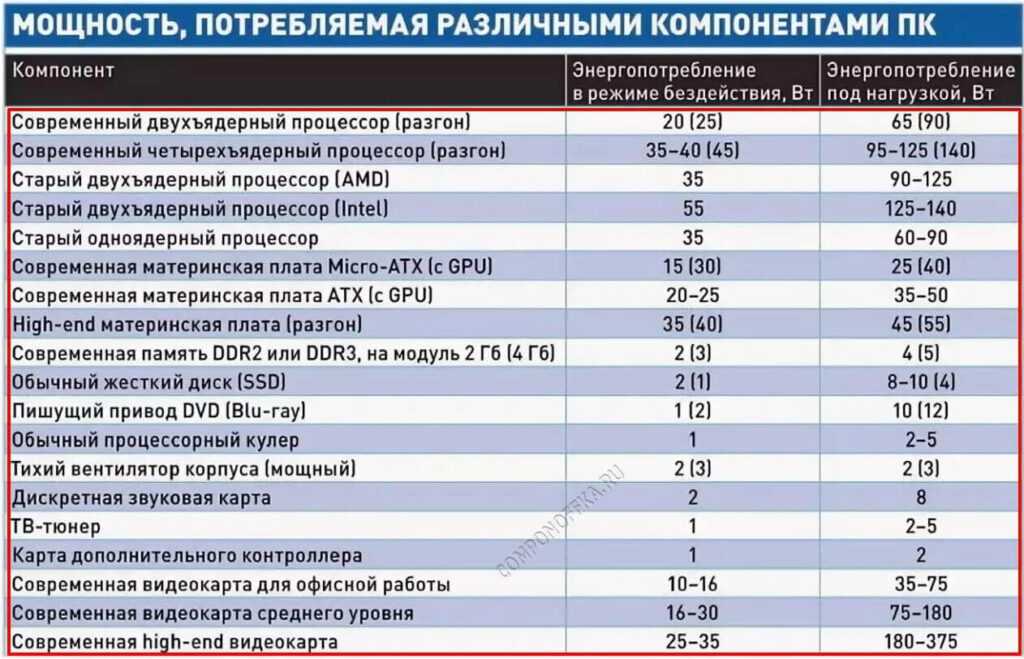 Но при этом сложно проконтролировать…
Но при этом сложно проконтролировать…
0
Читать
01.02.2022
96
Из чего состоит блок питания телефона
Смартфоны давно стали неотъемлемой частью нашей жизни. Конечно, они иногда ломаются и работают не так, как нужно…
0
Читать
01.02.2022
13
Не заряжается аккумулятор телефона
Не заряжается аккумулятор телефона — одна из самых частых проблем, с которой пользователи обращаются в сервисный центр…
0
Читать
01. 02.2022
02.2022
9
Греется аккумумлятор телефона
Разумеется, во время работы аккумулятор телефона греется. Однако, если он становится горячим настолько…
0
Читать
Спасибо. Ваша заявка на возврат по заказу №. зарегистрирована. В течение 24 часов мы отправим Вам информацию о дальнейших действиях.
Время работы гарантийного отдела с пн-пт с 10:00-18:00.
Обратная связь
Пожалуйста, укажите Ваше имя и номер телефона.
Наши менеджеры перезвонят Вам и ответят на ваши вопросы.
Заказать обратный звонок
Купить в 1 клик
Пожалуйста, укажите Ваше имя и номер телефона.
Наши менеджеры перезвонят Вам и ответят на ваши вопросы.
Нашли дешевле?
Пожалуйста, укажите Ваше имя и номер телефона, а также ссылку на сайт с более низкой ценой.
Наши менеджеры оперативно проанализируют и свяжутся с Вами.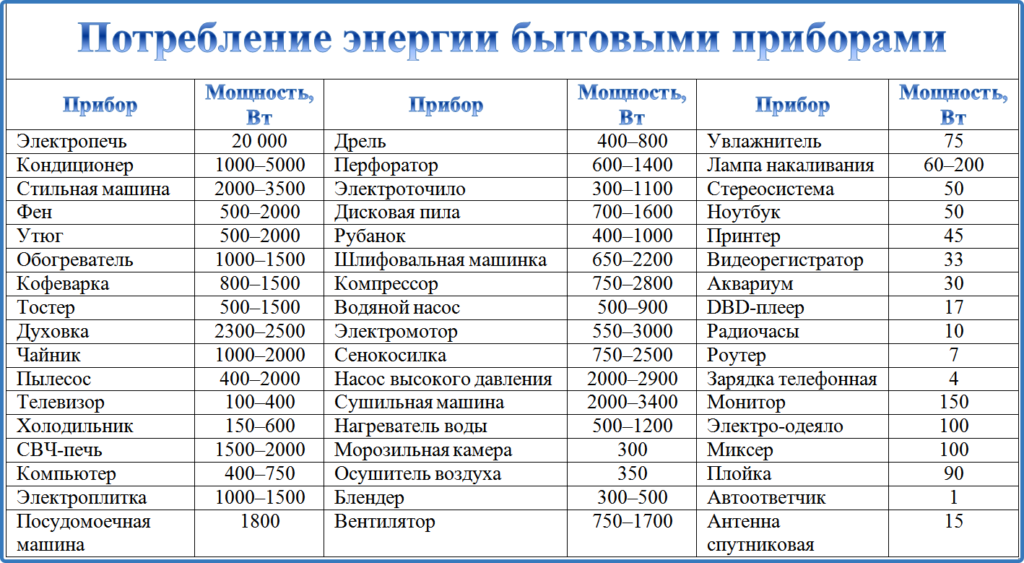
Сообщить о поступлении
Пожалуйста, укажите Ваше имя и номер телефона.
Наши менеджеры перезвонят Вам и ответят на ваши вопросы.
Задать вопрос
Пожалуйста, укажите Ваше имя и номер телефона.
Наши менеджеры перезвонят Вам и ответят на ваши вопросы.
Выберите город
- Москва
- Санкт-Петербург
- Екатеринбург, Свердловская область
- Нижний Новгород, Нижегородская область
- Пермь, Пермский Край
- Новосибирск, Новосибирская область
- Казань, Татарстан республика
- Челябинск, Челябинская область
- Краснодар, Краснодарский Край
- Самара, Самарская обл.

Как проверить скорость SSD | remontka.pro
Если после приобретения твердотельного накопителя вам захотелось узнать, насколько он быстр, сделать это можно с помощью простых бесплатных программ, позволяющих проверить скорость SSD диска. В этом материале — об утилитах для проверки скорости SSD, о том, что означают различные цифры в результатах тестирования и дополнительная информация, которая, возможно, окажется полезной.
Несмотря на то, что есть разные программы оценки производительности дисков, в большинстве случаев, когда речь заходит о скорости SSD, в первую очередь используют CrystalDiskMark — бесплатную, удобную и простую утилиту с русским языком интерфейса. Поэтому в первую очередь я сосредоточусь именно на этом средстве измерения скорости записи/чтения, а затем коснусь других доступных вариантов. Также может быть полезным: Какой SSD лучше — MLC, TLC или QLC, Настройка SSD для Windows 10, Проверка SSD на ошибки, Почему медленно работает SSD.
- Проверка скорости SSD в CrystalDiskMark
- Настройки программы
- Проводимые тесты и оценка скорости
- Скачать CrystalDiskMark, установка программы
- Другие программы оценки скорости SSD дисков
Проверка скорости SSD диска в CrystalDiskMark
Обычно, когда вы встречаете обзор какого-либо SSD, в информации о скорости его работы бывает продемонстрирован скриншот именно из CrystalDiskMark — несмотря на свою простоту, эта бесплатная утилита представляет собой своего рода «стандарт» для такого тестирования. В большинстве случаев (в том числе и в авторитетных обзорах) процесс тестирования в CDM выглядит как:
- Запуск утилиты, выбор диска, который будет тестироваться в верхнем правом поле. Перед вторым шагом желательно закрыть все программы, которые могут активно использовать процессор и доступ к дискам.
- Нажатие по кнопке «All» для запуска всех тестов. Если необходимо проверить производительность диска в определенных операциях чтения-записи, достаточно нажать соответствующую зеленую кнопку (их значения будут описаны далее).

- Ожидание окончания проверки и получения результатов оценки скорости SSD при различных операциях.
Для базовой проверки другие параметры тестов обычно не изменяются. Однако может оказаться полезным знать, что можно настроить в программе, и что именно означают различные числа в результатах проверки скорости.
Настройки
В главном окне CrystalDiskMark вы можете настроить (если вы начинающий пользователь, возможно, не стоит что-либо изменять):
- Количество проверок (результат усредняется). По умолчанию — 5. Иногда, для ускорения теста уменьшают до 3-х.
- Размер файла, с которым будут проводиться операции при проверке (по умолчанию — 1 Гб). В программе указывается 1GiB, а не 1Gb, поскольку речь идёт о гигабайтах в двоичной системе счисления (1024 Мб), а не в часто используемой десятичной (1000 Мб).
- Как уже упоминалось, вы можете выбрать, какой именно диск будет проверяться. Это не обязательно должен быть SSD, в этой же программе можно узнать скорость флешки, карты памяти или обычного жесткого диска.
 Результат теста на скриншоте ниже получен для RAM-диска.
Результат теста на скриншоте ниже получен для RAM-диска.
В разделе меню «Настройки» вы можете изменить дополнительные параметры, но, опять же: я бы оставил как есть, к тому же так будет проще сравнить ваши показатели скорости с результатами других тестов, так как в них используются параметры по умолчанию.
Значения результатов оценки скорости
Для каждого проведенного теста CrystalDiskMark показывает информацию как в мегабайтах в секунду, так и в операциях в секунду у (IOPS). Для того, чтобы узнать второе число, задержите указатель мыши над результатом любого из тестов, во всплывающей подсказке появятся данные IOPS.
По умолчанию, в программе последней версии (в предыдущих был другой набор) выполняются следующие тесты:
- Seq Q32T1 — Последовательная запись/чтение с глубиной очереди запросов 32 (Q), в 1 (T) поток. В этом тесте скорость обычно получается самой высокой, поскольку файл записывается в последовательные секторы диска, расположенные линейно.
 Этот результат не в полной мере отражает реальную скорость работы SSD при использовании в реальных условиях, но обычно сравнивают именно его.
Этот результат не в полной мере отражает реальную скорость работы SSD при использовании в реальных условиях, но обычно сравнивают именно его. - 4KiB Q8T8 — Произвольная запись/чтение в случайные секторы по 4 Кб, 8 — очередь запросов, 8 потоков.
- 3-й и 4-й тест аналогичны предыдущему, но с иным числом потоков и глубиной очереди запросов.
Глубина очереди запросов — количество запросов чтения-записи, одновременно направляемых к контроллеру накопителя; потоки в данном контексте (в предыдущих версиях программы их не было) — количество потоков записи файла, инициируемых программой. Различные параметры в 3-х последних тестах позволяют оценить, как именно контроллер диска «справляется» с чтением-записью данных в различных сценариях работы и управляет распределением ресурсов, причем не только его скорость в Мб/сек, но и IOPS, что здесь является важным параметром.
Часто результаты могут заметно меняться при обновлении прошивки SSD. Также следует учитывать, что при таких тестах в значительной мере нагружается не только диск, но и CPU, т. е. результаты могут зависеть и от его характеристик. Это — очень поверхностно, но при желании в Интернете можно найти очень подробные исследования зависимости производительности дисков от глубины очереди запросов.
е. результаты могут зависеть и от его характеристик. Это — очень поверхностно, но при желании в Интернете можно найти очень подробные исследования зависимости производительности дисков от глубины очереди запросов.
Скачать CrystalDiskMark и информация о запуске
Скачать последнюю версию CrystalDiskMark можно с официального сайта https://crystalmark.info/en/software/crystaldiskmark/ (Совместима с Windows 10, 8.1, Windows 7 и XP. В программе есть русский язык несмотря на то, что сайт на английском). На странице утилита доступна как в виде установщика, так и как zip-архив, не требующий установки на компьютер.
Учитывайте, что при использовании portable-версии возможен баг с отображением интерфейса. Если вы столкнетесь с ним, откройте свойства архива с CrystalDiskMark, установите отметку «Разблокировать» на вкладке «Общие», примените настройки и только после этого распаковывайте архив. Второй метод — запустить файл FixUI.bat из папки с распакованным архивом.
Другие программы оценки скорости твердотельных накопителей
CrystalDiskMark — не единственная утилита, позволяющая узнать скорость SSD в различных условиях. Есть и другие бесплатные и условно-бесплатные инструменты:
Есть и другие бесплатные и условно-бесплатные инструменты:
- HD Tune и AS SSD Benchmark — наверное, две следующие по популярности программы проверки скорости SSD. Задействованы в методике тестирования обзоров на notebookcheck.net в дополнение к CDM. Официальные сайты: https://www.hdtune.com/download.html (на сайте доступна как бесплатная так и Pro версии программы) и https://www.alex-is.de/ соответственно.
- DiskSpd — утилита командной строки для оценки производительности накопителей. По сути, именно она лежит в основе CrystalDiskMark. Описание и загрузка доступны на сайте Microsoft TechNet — https://aka.ms/diskspd
- PassMark — программа для тестирования производительности различных компонентов компьютера, в том числе дисков. Бесплатно на 30 дней. Позволяет сравнить результат с другими SSD, а также скорость вашего накопителя по сравнению с такими же, протестированными другими пользователями. Тестирование в привычном интерфейсе можно запустить через меню программы Advanced — Disk — Drive Performance.

- UserBenchmark — бесплатная утилита, быстро тестирующая различные компоненты компьютера автоматически и отображающая результаты на веб-странице, включая показатели скорости установленных SSD и их сравнение с результатами тестов других пользователей.
- Утилиты некоторых производителей SSD также содержат инструменты проверки производительности дисков. Например, в Samsung Magician вы можете найти его в разделе Performance Benchmark. В этом тесте показатели последовательного чтения и записи примерно соответствуют тем, что получаются в CrystalDiskMark.
В завершение отмечу, что при использовании ПО производителей SSD и включении функций «ускорения» наподобие Rapid Mode, вы по факту не получаете объективный результат в тестах, так как начинают играть роль задействованные технологии — кэш в оперативной памяти (который может достигать большего размера, чем объем данных, используемых для тестирования) и другие. Поэтому при проверке рекомендую их отключать.
remontka.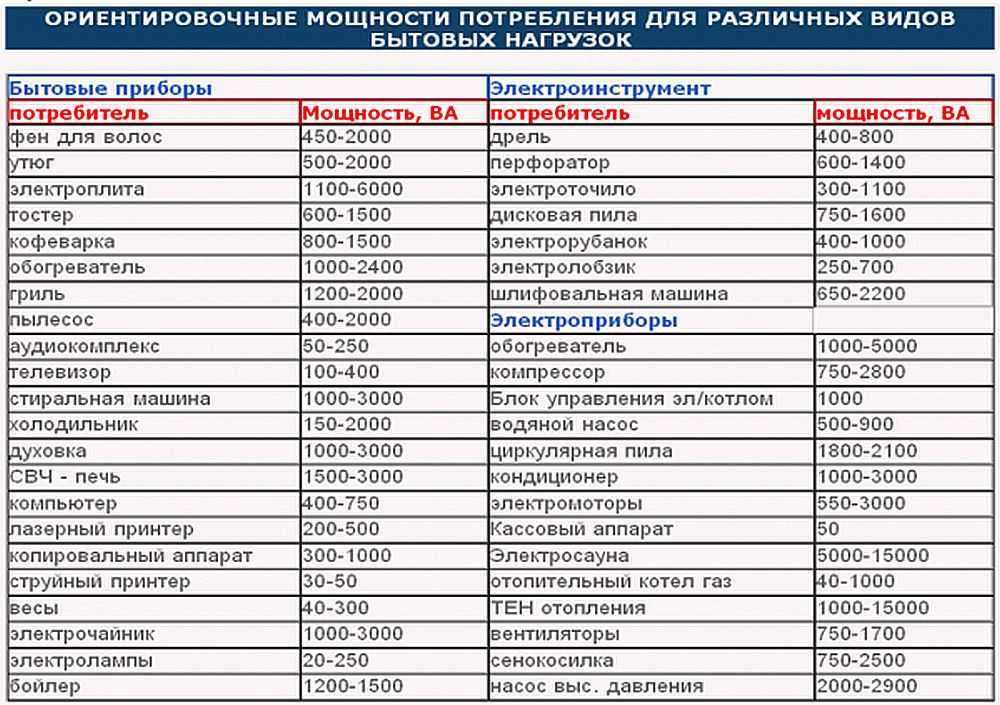 pro в Телеграм | Способы подписки
pro в Телеграм | Способы подписки
Как проверить скорость вашего интернета: пошаговое руководство
Вы когда-нибудь задумывались, насколько быстро ваше интернет-соединение? Если вы не уверены, не волнуйтесь — мы здесь, чтобы помочь! В этом пошаговом руководстве мы покажем вам, как проверить скорость вашего интернета. Это отличный способ устранить любые проблемы, которые могут возникнуть у вас с подключением, а также помочь вам решить, какой тип интернет-плана лучше всего подходит для вас. Итак, без лишних слов, приступим!
Что такое скорость интернета и зачем ее проверять
Скорость Интернета — это скорость, с которой данные передаются с одного компьютера на другой по сети. Скорость вашего интернет-соединения определяется рядом факторов, в том числе расстоянием между вашим компьютером и сервером, типом используемого вами кабельного или DSL-модема и количеством пользователей в сети.
Как правило, чем быстрее ваше интернет-соединение, тем лучше. Высокоскоростное соединение позволит вам с легкостью просматривать веб-страницы, транслировать видео, загружать файлы и играть в онлайн-игры. Более медленное соединение может привести к разочарованию, поскольку страницы загружаются дольше, а видео часто буферизуется.
Высокоскоростное соединение позволит вам с легкостью просматривать веб-страницы, транслировать видео, загружать файлы и играть в онлайн-игры. Более медленное соединение может привести к разочарованию, поскольку страницы загружаются дольше, а видео часто буферизуется.
Проверка скорости вашего интернет-соединения — это хороший способ определить, получаете ли вы максимально возможную производительность от вашего соединения. Существует ряд бесплатных онлайн-инструментов, которые могут проверить скорость вашего интернета всего за несколько секунд. Как только вы узнаете свою текущую скорость, вы можете работать над тем, чтобы улучшить ее, если это необходимо.
Как проверить скорость интернета
Есть несколько ключевых шагов, которые вы можете предпринять, чтобы проверить скорость вашего интернета. Во-первых, важно убедиться, что любые устройства или программы, которые вы можете использовать, не перегружают полосу пропускания. Возможно, вам придется закрыть вкладки браузера или отключить программы, чтобы убедиться, что вы получаете наиболее точные показания скорости вашего интернета.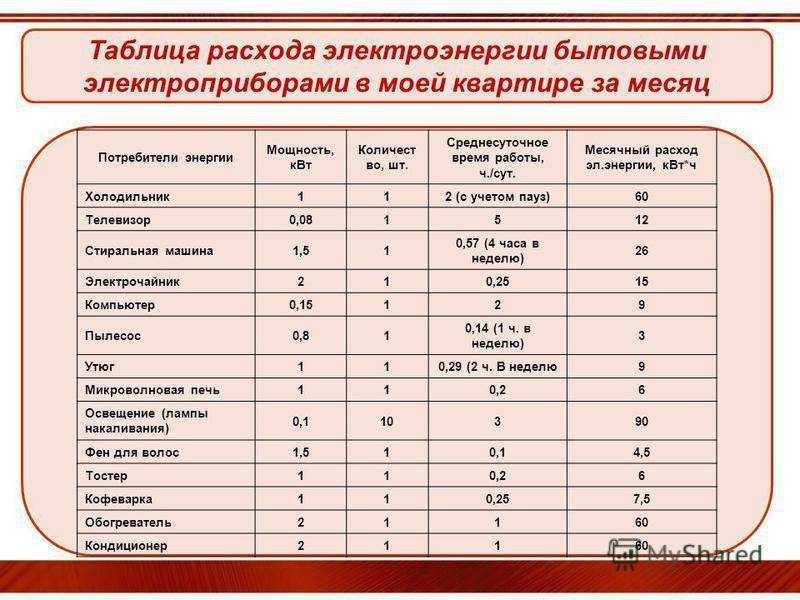
Еще одним важным шагом является запуск теста скорости непосредственно с веб-сайта вашего интернет-провайдера. Это даст вам точное измерение вашей фактической скорости загрузки и выгрузки, которая, вероятно, будет ниже, чем та, которую вы видите при просмотре в Интернете или использовании других приложений.
Кроме того, рекомендуется проверять скорость вашего интернета в разное время дня и в разные дни недели, так как перегруженность другими пользователями может варьироваться в зависимости от времени и дня.
В конечном счете, знание того, как правильно проверить скорость вашего интернета, необходимо, если вы хотите получить максимальную отдачу от этого ценного ресурса. Вооружившись этой информацией, вы сможете устранять неполадки и оптимизировать свое соединение, чтобы ни одна возможность не была упущена из-за медленной загрузки или обрыва соединения.
Типы тестов, которые можно использовать для измерения скорости интернета
Существует множество различных тестов, которые можно использовать для измерения скорости интернета.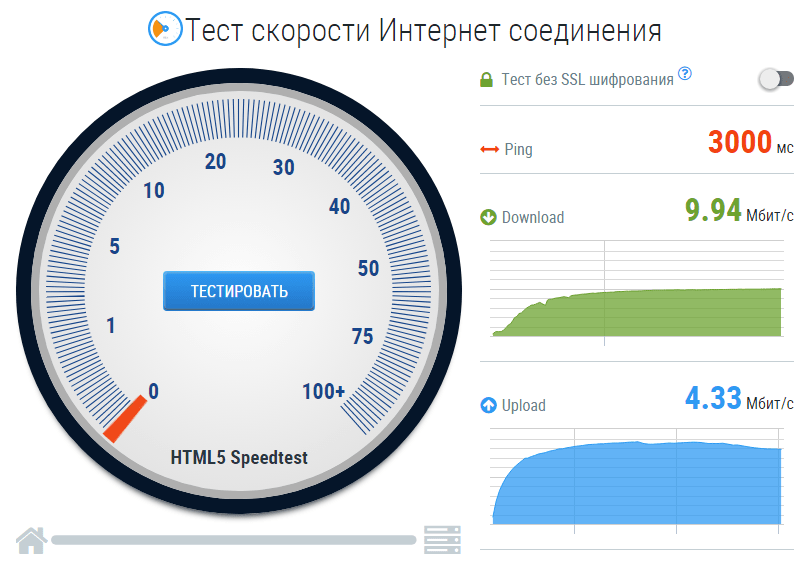 Одним из популярных вариантов является тест скорости от Ookla, который доступен на сайте www.speedtest.net. Этот тест покажет вам скорость загрузки и выгрузки, а также скорость пинга.
Одним из популярных вариантов является тест скорости от Ookla, который доступен на сайте www.speedtest.net. Этот тест покажет вам скорость загрузки и выгрузки, а также скорость пинга.
Другой вариант — Google Fiber Speed Test. Этот тест также покажет вам скорость загрузки и выгрузки, а также предоставит вам подробную информацию о том, как ваша скорость сравнивается с другими пользователями в вашем регионе.
Наконец, если вам нужна более полная оценка вашего интернет-соединения, вы можете использовать тест широкополосного доступа от Broadband Now. Этот тест не только покажет вам вашу скорость, но также предоставит вам информацию о средней скорости вашего провайдера и о том, как ваше соединение складывается с другими провайдерами в вашем регионе.
Дополнительный совет: как улучшить скорость вашего интернета
Если вы устали ждать загрузки страниц, есть несколько вещей, которые вы можете сделать, чтобы ускорить ваше интернет-соединение.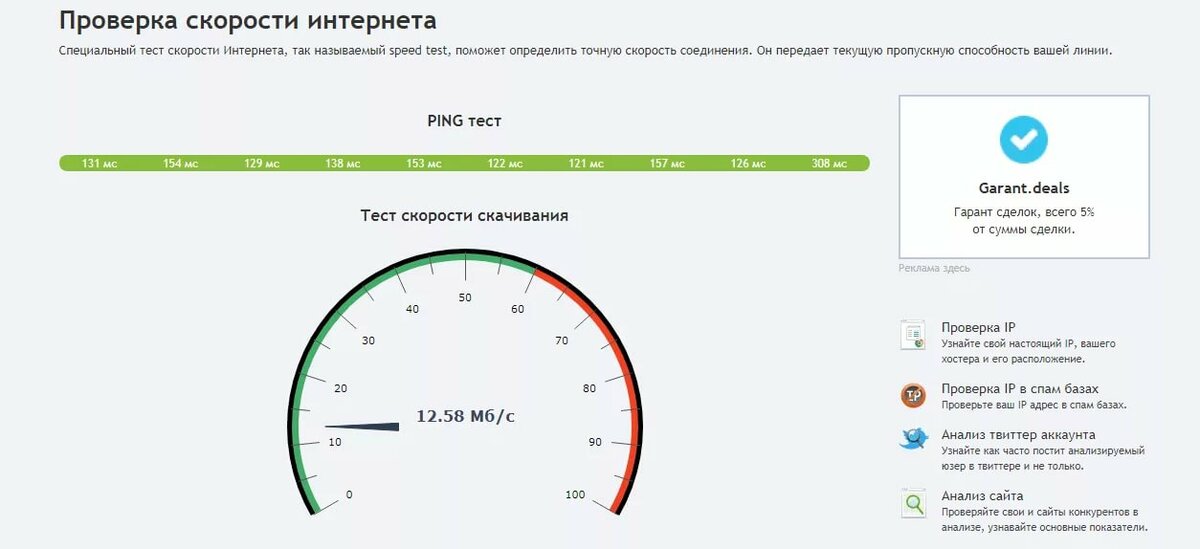
Одним из наиболее эффективных является использование проводного соединения вместо Wi-Fi. Сигналы Wi-Fi, как известно, ненадежны, и даже самое лучшее соединение может быть подвержено помехам от стен и других препятствий. С другой стороны, проводное соединение намного надежнее и может обеспечивать скорость до 10 раз выше, чем Wi-Fi.
Еще один совет: убедитесь, что у вас установлена последняя версия прошивки маршрутизатора. Производители маршрутизаторов регулярно выпускают обновления, которые могут улучшить производительность и исправить ошибки. Обычно вы можете проверить наличие обновлений через веб-интерфейс вашего маршрутизатора.
Наконец, если у вас по-прежнему возникают проблемы, вы можете рассмотреть возможность перехода к другому поставщику услуг Интернета. Не все провайдеры созданы равными, и некоторые могут предлагать лучшую скорость и надежность, чем другие. Приложив немного усилий, вы сможете наслаждаться гораздо более быстрым интернет-соединением.
Как проверить скорость вашего Wi-Fi
Вы действительно должны запустить тест скорости интернета, чтобы проверить ваше соединение Wi-Fi. Знание нескольких ключевых точек данных, таких как скорость загрузки и скорость загрузки, поможет вам понять колебания в подключении и увидеть, выполняет ли ваш интернет-провайдер свою часть сделки.
Знание нескольких ключевых точек данных, таких как скорость загрузки и скорость загрузки, поможет вам понять колебания в подключении и увидеть, выполняет ли ваш интернет-провайдер свою часть сделки.
Если вас особенно беспокоит доступ к максимально быстрому интернету, лучше всего вообще отказаться от Wi-Fi и покопаться в ящиках в шкафу в поисках кабеля Ethernet. Руководство участника WIRED Саймона Хилла по покупке интернет-маршрутизатора включает фантастический раздел, объясняющий основы и то, что вам нужно для высокой скорости и мощности Wi-Fi по всему дому. Во-первых, скорость соединения обычно измеряется в мегабитах в секунду (Мбит/с), а в руководстве по скорости широкополосного доступа Федеральной комиссии связи США приведены оценки скоростей, которые вам понадобятся для повседневных действий, таких как загрузка файлов, потоковое воспроизведение фильмов и прокрутка социальных сетей.
На вашем компьютере
С помощью Measurement Lab Google встроил тест скорости непосредственно в свою поисковую систему.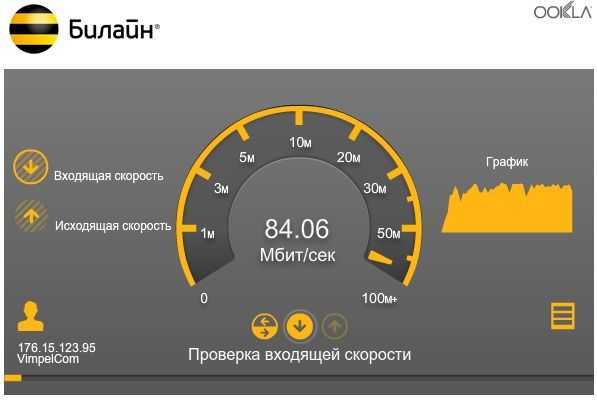 Если вы ищете «интернет-тест скорости», синяя кнопка с надписью «Выполнить тест скорости » является лучшим результатом и предоставит измерения вашей скорости загрузки и выгрузки.
Если вы ищете «интернет-тест скорости», синяя кнопка с надписью «Выполнить тест скорости » является лучшим результатом и предоставит измерения вашей скорости загрузки и выгрузки.
Когда дело доходит до веб-сайтов, которые могут рассказать вам о том, что доступно в вашем регионе, Speedtest от Ookla — популярный и надежный выбор. Нажав на большую кнопку Go в центре главной страницы веб-сайта, вы запустите тест.
У Lifewire есть солидный каталог самых популярных интернет-провайдеров, таких как Comcast и Verizon, и проверки скорости, которые они предлагают. Если вы позвоните в службу поддержки провайдера, чтобы пожаловаться на плохое соединение, компания, скорее всего, придаст более серьезное значение измерениям, полученным в результате проведенного ею теста.
Вы всегда транслируете последние фильмы и телепередачи на Netflix? Развлекательная компания владеет веб-сайтом Fast.com, который автоматически проверяет скорость загрузки. Чтобы узнать скорость загрузки, нажмите Показать дополнительную информацию после завершения начального теста.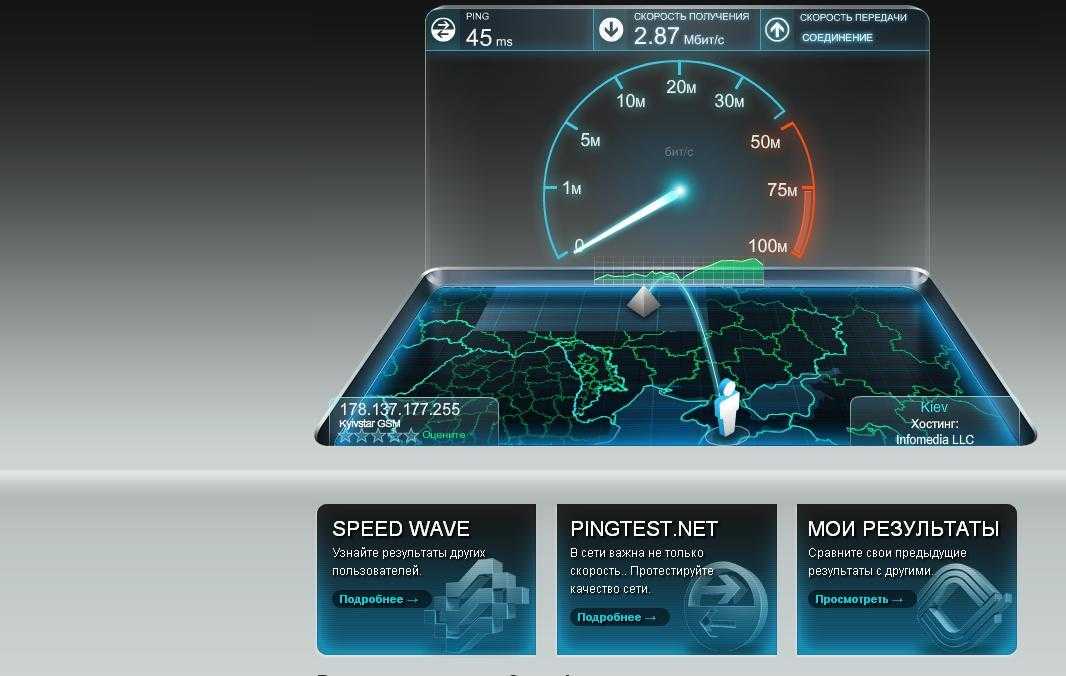
На вашем смартфоне или планшете
Помимо запуска тестов в браузере, у вас есть возможность загрузить приложения, предназначенные для измерения скорости вашего интернета на смартфонах и планшетах. Speedtest от Ookla включает в себя все основные параметры, такие как скорость загрузки и выгрузки. Кроме того, приложение предлагает проверку скорости потокового видео, которая оценивает максимально возможное разрешение.
Приложение Speedcheck — еще один достойный вариант, но реклама немного более агрессивна. Оба варианта будут запрашивать сбор данных от вас. Если вы опасаетесь, что ваши данные будут проданы коммерческим рекламодателям, правительство теперь предлагает официальное приложение под названием FCC Speed Test, которое предоставит вам аналогичную информацию.
На игровой консоли
Стабильное подключение к Интернету без задержек имеет решающее значение при игре в онлайн-видеоигры. Вместо того, чтобы винить в своих повторяющихся потерях плохой интернет, попробуйте запустить тест скорости на своей консоли Nintendo, PlayStation или Xbox, чтобы увидеть, действительно ли вам нужно ускорение.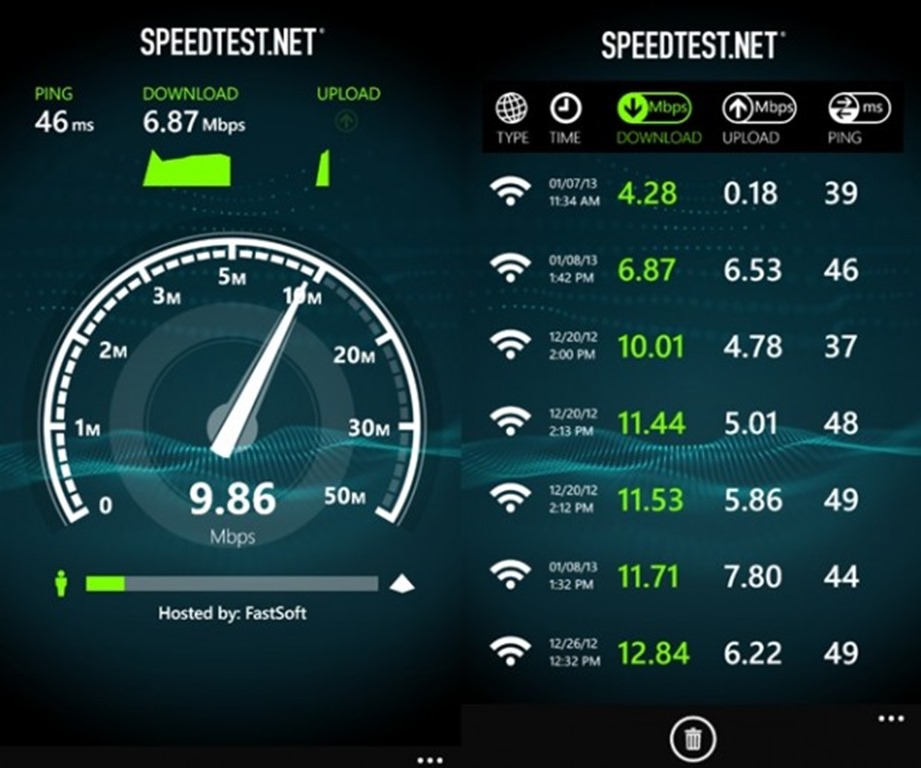
Проверьте скорость соединения на Nintendo Switch, перейдя в Системные настройки , затем Интернет и нажмите Проверить соединение , чтобы измерить скорость загрузки и выгрузки. Для PlayStation перейдите к Настройки , затем Сеть и нажмите кнопку Проверить подключение к Интернету . Владельцы Xbox, которые хотят проверить скорость консоли, могут нажать кнопку Xbox на контроллере и нажать Профиль и система , затем Настройки , Общие и Настройки сети, , пока не появится этот выбор: Тест. скорость сети и статистика .
На вашем Smart TV
Потоковая передача фильмов в формате 4K также может изрядно расходовать выделенную вам полосу пропускания. Для облегчения доступа веб-браузер вашего смарт-телевизора может выполнить проверку скорости. Некоторые производители предоставляют дополнительные функции для проверки качества вашего соединения.
 В самых неблагоприятных случаях – перегорание плат.
В самых неблагоприятных случаях – перегорание плат.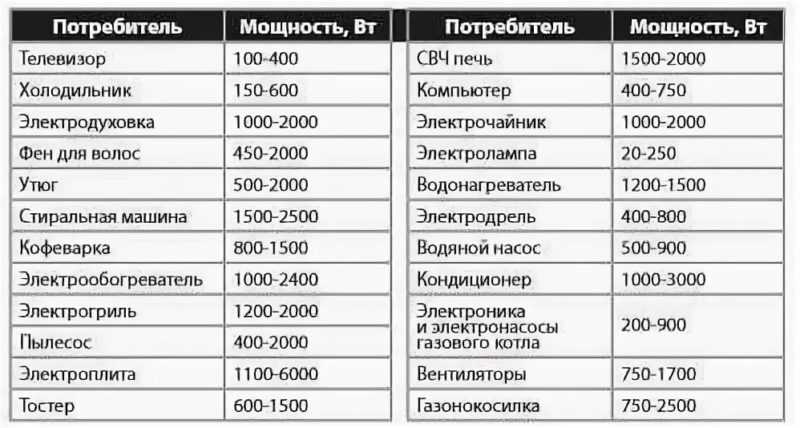 д.
д.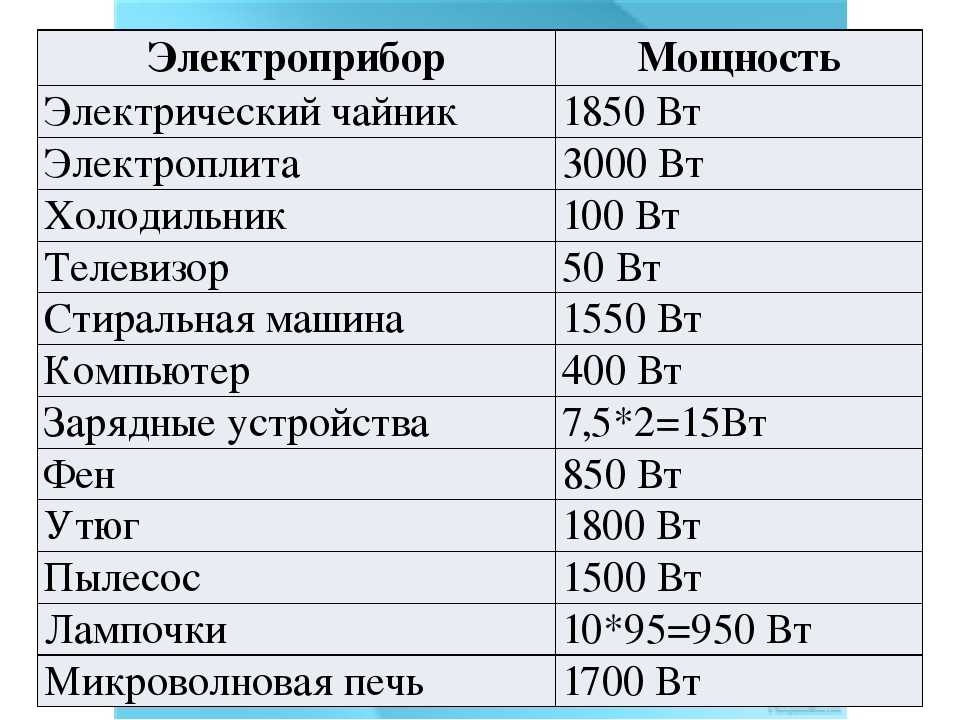

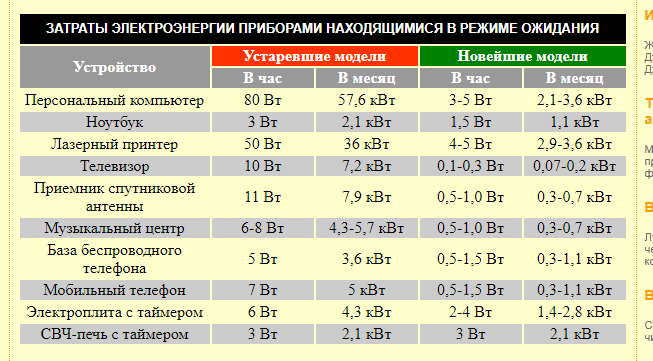 Результат теста на скриншоте ниже получен для RAM-диска.
Результат теста на скриншоте ниже получен для RAM-диска. 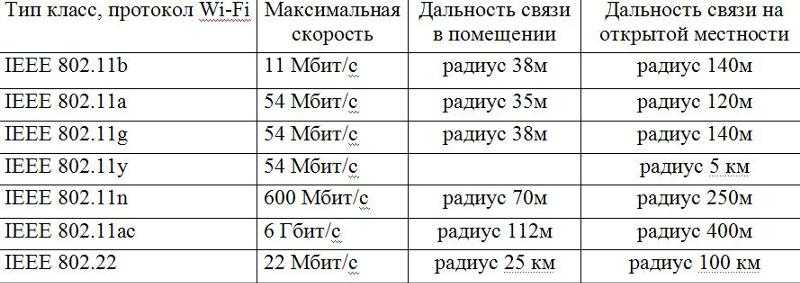 Этот результат не в полной мере отражает реальную скорость работы SSD при использовании в реальных условиях, но обычно сравнивают именно его.
Этот результат не в полной мере отражает реальную скорость работы SSD при использовании в реальных условиях, но обычно сравнивают именно его.